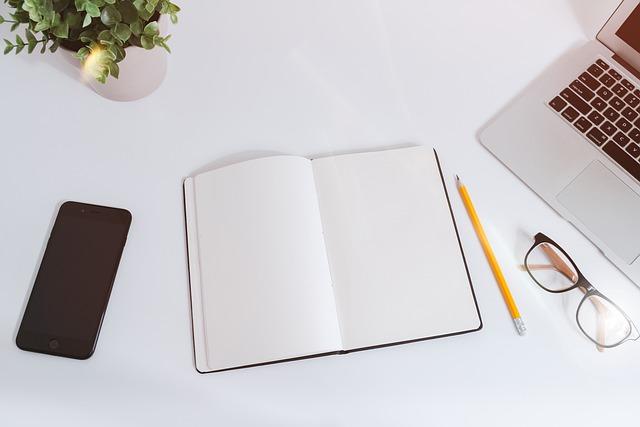在现代计算机操作系统中,explorer.exe(文件资源管理器)是一个非常重要的组件,它负责管理文件和文件夹,以及桌面环境的显示。然而,explorer.exe错误是许多用户在使用过程中都可能遇到的问题。本文将深入探讨explorer.exe错误的原因、影响以及解决方案,帮助用户更好地理解和应对此类问题。
一、explorer.exe错误的原因
1.系统文件损坏explorer.exe错误的一个常见原因是系统文件损坏。这可能是由于病毒攻击、不正确的软件安装或卸载、系统更新失败等原因导致的。
2.软件冲突有些软件在安装或运行时可能会与explorer.exe产生冲突,导致其无法正常运行。
3.硬件问题硬件故障,如内存条损坏、硬盘损坏等,也可能导致explorer.exe错误。
4.注册表问题注册表中存储了系统的大量配置信息,如果注册表出现错误或损坏,也可能导致explorer.exe出现问题。
二、explorer.exe错误的影响
1.系统崩溃explorer.exe错误可能导致系统崩溃,无法正常启动。
2.文件丢失explorer.exe错误可能导致文件无法正常访问,甚至丢失。
3.系统性能下降explorer.exe错误可能导致系统性能下降,运行速度变慢。
4.安全风险explorer.exe错误可能导致系统安全性降低,容易受到病毒攻击。
三、explorer.exe错误的解决方案
1.系统文件检查使用Windows自带的系统文件检查工具(sfc/scannow)扫描并修复损坏的系统文件。
操作步骤
(1)打开命令提示符(以管理员身份);
(2)输入命令sfc/scannow;
(3)等待扫描完成,根据提示进行修复。
2.清理注册表使用注册表清理工具清理无效的注册表项。
(1)下载并安装注册表清理工具;
(2)运行工具,点击扫描按钮;
(3)扫描完成后,点击修复按钮,按照提示完成修复。
3.检查硬件检查内存条、硬盘等硬件设备是否存在故障。如果发现故障,及时更换或维修。
4.优化软件卸载可能产生冲突的软件,或升级到最新版本,以减少软件冲突的可能性。
5.系统还原如果以上方法都无法解决问题,可以尝试使用系统还原功能,将系统恢复到之前正常工作的状态。
(1)打开控制面板,选择系统和安全;
(2)点击系统,然后选择系统保护;
(3)点击系统还原,按照提示完成还原操作。
总结
explorer.exe错误是计算机使用过程中常见的问题,通过了解其原因、影响和解决方案,用户可以更好地应对此类问题。在实际操作中,建议用户定期检查系统文件、清理注册表、优化软件,以确保计算机的稳定运行。同时,遇到问题时,要保持冷静,按照上述方法逐步排查,直至解决问题。